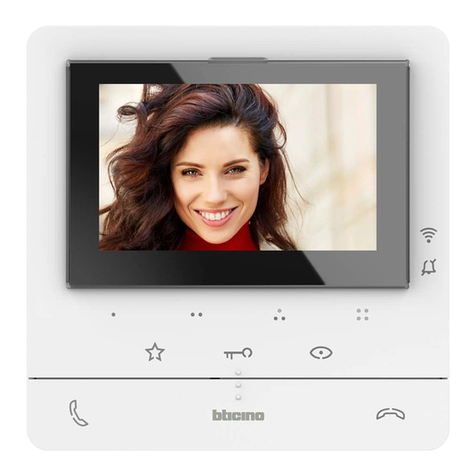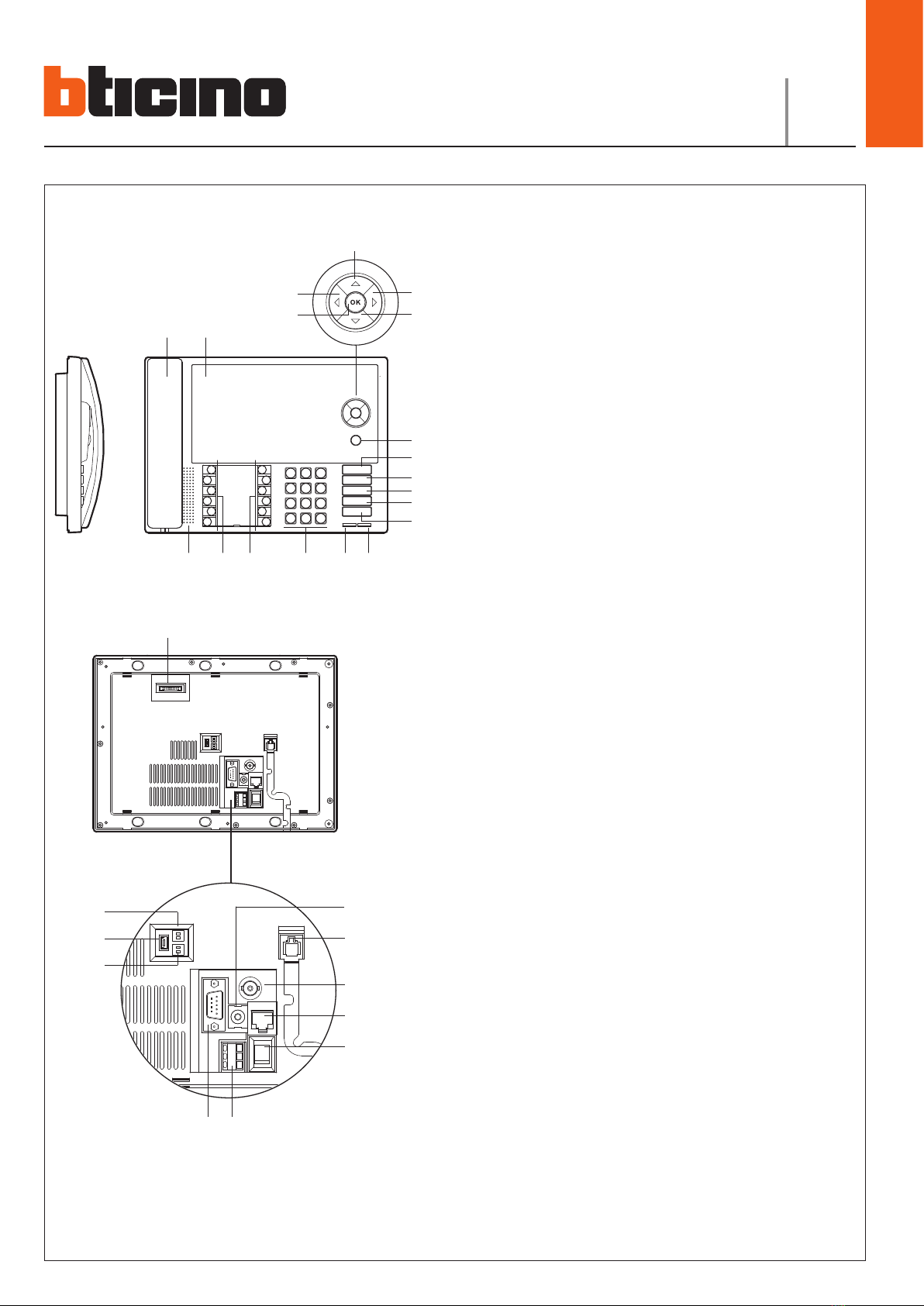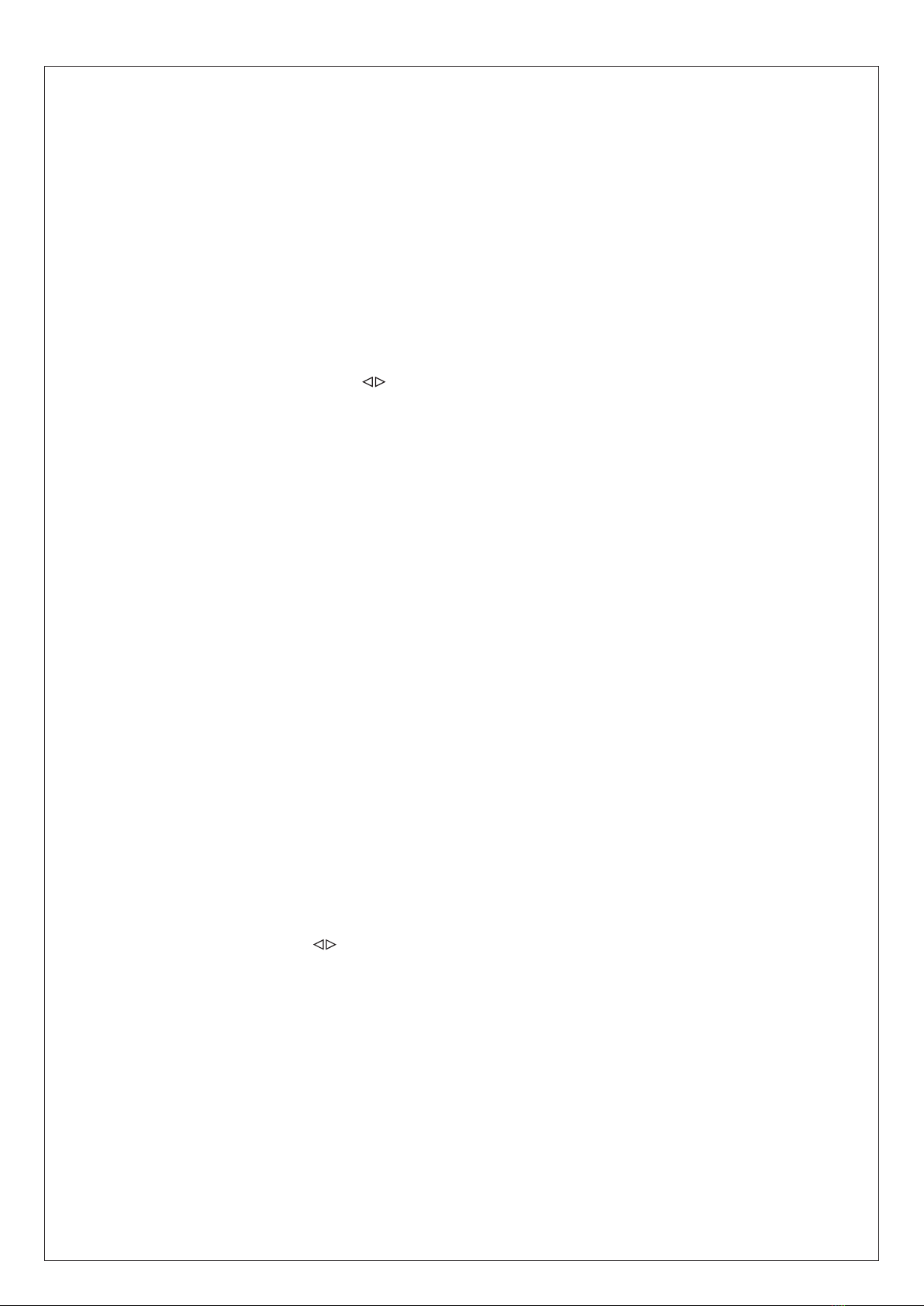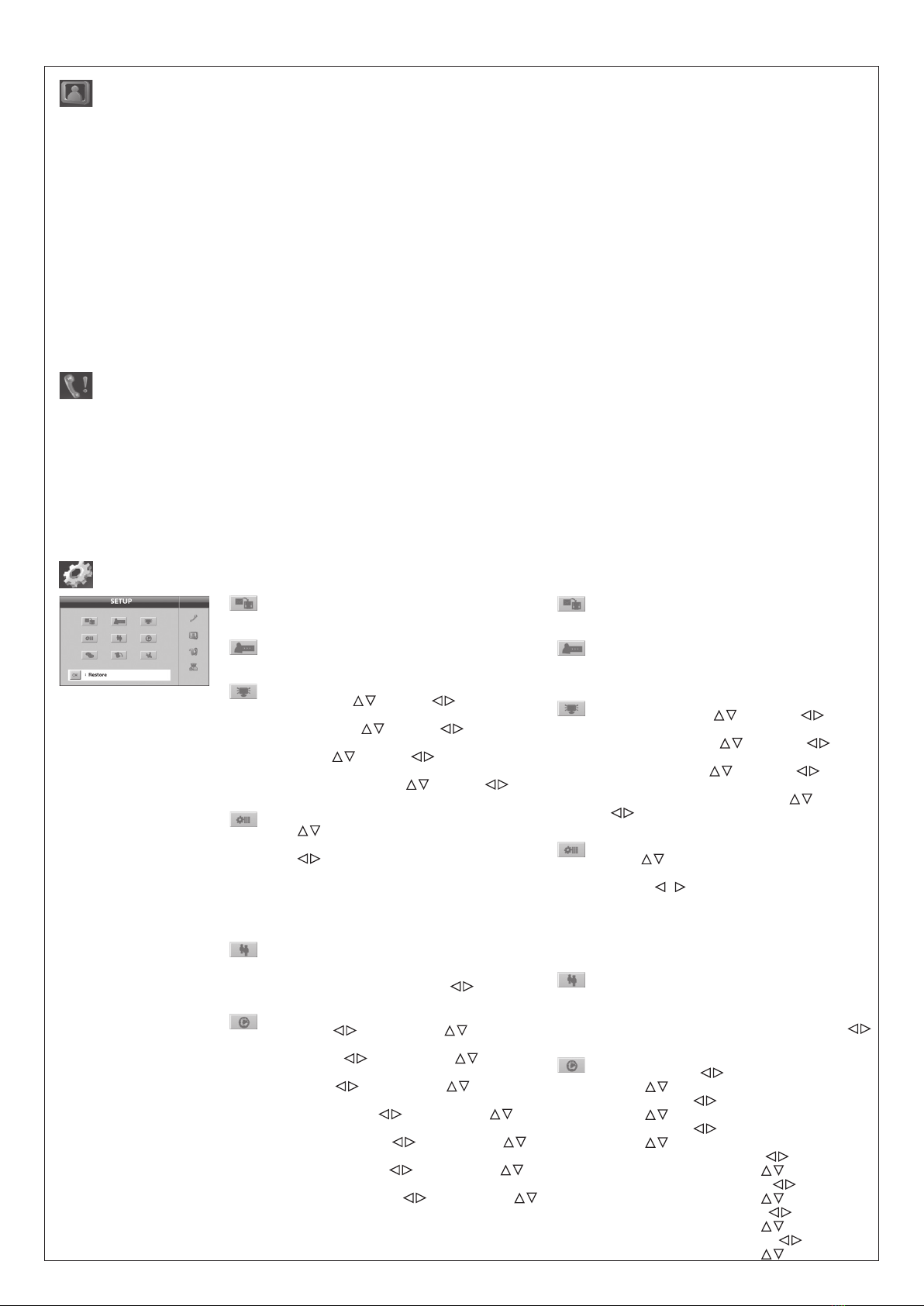Bilgi Kurtarma
“OK”tuşuna basarak bilgi kurtarma işlemini onaylayınız.
”OK”tuşuna basarak bilgi mesajları kaydını SF5 veritabanına geri
kurtarabilirsiniz.
Şifre ayarı
Eski ve yeni şifreyi ikişer kez giriniz.
”OK”tuşuna basarak mevcut şifreyi değiştiriniz.
Ekran çözünürlüğü:
– Kontrast: ayarlamak için “ “ tuşuna basınız. ” ” tuşu
LCD görüntü ton ayarlaması için kullanılır.
– Parlaklık:“ “ tuşuna basarak ayarlama yapabilirsiniz. ”
” tuşu LCD görüntü ton ayarlaması için kullanılır.
– Ton: ayarlamak için “ “ tuşuna basınız. ” ” tuşu LCD
görüntü ton ayarlaması için kullanılır.
– Arka aydınlatma parlaklığı:“ “ tuşuna basarak ayarlama
yapabilirsiniz. ” ” tuşu LCD arka plan ışığı parlaklığının
ayarlanması için kullanılır.
Kullanıcı tanımlı F01-F12 arası düğmeler
“ “ tuşuna basarak F01 – F12 arası fonksiyon tuşlarını
seçebilir ve“OK”e basarak kısayol ayarını onaylayabilirsiniz.
“ ”tuşuna basarak seçim yapabilirsiniz: Geri alma
fonksiyonu, 0000, görev yönlendirme, mesaj kaydı, alarm kaydı
vb. F01-F12 tuşları ayarlandıktan sonra, standby konumunda,
tanımlanmış olan fonksiyonu çalıştırmak için
ilgili kısayola basınız. Ayar“0000”da olduğunda aranacak
numarayı giriniz.
“OK”tuşuna basarak yaptığınız ayarı kaydediniz.
Yoklama ayarı / Denetleme fonksiyonu
– Kapalı: Alarmlı Dahili Ünite için denetim fonksiyonunu kapatır.
– Açık: Alarmlı Dahili Ünitenin denetlenmesini etkinleştirir.
– Denetim sıklığı: Denetim sıklığını ayarlamak için “ ”
tuşunu kullanarak 03-60 s arası bir dilim seçebilirsiniz.
Tarih-saat ayarı
– Yıl: seçim yapmak için “ ”tuşuna basınız, “ “ tuşunu
kullanarak 2000-2099 arası bir yıl seçimi yapabilirsiniz.
– Ay: seçim yapmak için “ ” tuşuna basınız, “ “ tuşunu
kullanarak Ocak - Aralık arası bir ay seçimi yapabilirsiniz.
– Tarih: seçim yapmak için “ ”tuşuna basınız, “ “
tuşunu kullanarak 1-31 arası bir gün seçimi yapabilirsiniz.
– İlk saat hanesi: seçim yapmak için“ ”tuşuna basınız, “
“ tuşunu kullanarak 0-2 arası saat seçimi yapabilirsiniz.
– İkinci saat hanesi: seçim yapmak için “ ”tuşuna basınız, “
“ tuşunu kullanarak 0-9 arası saat seçimi yapabilirsiniz.
– İlk dakika hanesi: seçim yapmak için“ ”tuşuna basınız, “
“ tuşunu kullanarak 0-5 arası dakika seçimi yapabilirsiniz.
– İkinci dakika hanesi: seçim yapmak için“ ”tuşuna
basınız,“ “ tuşunu kullanarak 0-9 arası dakika seçimi
yapabilirsiniz.
Ayarlar
Doğrulama şifresini giriniz
Room Number Mode
– 1: 8888 – 8888
Displayed by number.
– 2: 8888 – 88A
Displayed room No, by letters.
E.g.: A-Z represents 01-26.
Presionar ”OK”para confirmar la predefinida.
Presionar ”OK”para guardar el récord del mensaje de infor-
mación en la base de datos informatizada de SF5.
Ajuste de la contraseña
Introducir la contraseña antigua y luego la nueva dos veces.
Presionar ”OK”para cambiar la contraseña corriente.
Ajuste de la pantalla:
– Contraste: presionar“ “ para regular. ” ” es para
el ajuste de la tonalidad de la imagen LCD.
– Brillo: presionar“ “ para regular. ” ”es para el
ajuste de la tonalidad de la imagen LCD.
– Tonalidad: presionar“ “ para regular. ” ”es para
el ajuste de la tonalidad de la imagen LCD.
– Brillo retroiluminación: presionar “ “ para regular. ”
”es para el ajuste del brillo de la luz de fondo LCD.
Pulsador definido F01 – F12
Presionar“ “ para elegir F01 – F12, presionar “OK” para
confirmar el ajuste de la tecla de llamada rápida.
Presionar“ ” para ciclado: Función anular, 0000,
administrador, récord mensaje, récord alarma etc. Tras
configurar F01 – F12, en el estado standby, presionar la tecla
de llamada rápida para ejecutar la función definida. Cuando
el elemento configurado es“0000”, introducir el número que
llamar
Presionar“OK” para guardar el ajuste.
Ajuste sondeo / función inspección
– Off: función inspección cerrada para unidad interior con
alarma.
– On: Habilita para inspeccionar unidad interior con alarma.
– Intervalo de inspección: 03 – 60 s, usando la tecla“ ”
para configurar el intervalo de inspección.
Ajuste fecha y hora
– Año: presionar“ ”para elegir, usar la tecla“ “
para elegir un año entre 2000 y 2099.
– Mes: presionar“ ” para elegir, usar la tecla “ para
elegir desde Ene a Dic.
– Fecha: presionar“ ”para elegir, usar la tecla “
para elegir entre 1 y 31.
– Primer bit de hora: presionar“ ” para elegir, usar la
tecla“ “ para elegir entre 0 – 2.
– Segundo bit de hora: presionar“ ”para elegir, usar la
tecla“ “ para elegir entre 0 – 9.
– Primer bit de minuto: presionar“ ” para elegir, usar la
tecla“ “ para elegir entre 0 – 5.
– Segundo bit de minuto: presionar “ ” para elegir, usar la
tecla“ “ para elegir entre 0 – 9.
Ajuste
Introducir contraseña de confirmación.
Download address book
Press“OK” to confirm re-download.
Press“OK” showing“downloading ...“ by SF2 software. Before starting to download, please make sure the USB connected with PC works and already installed SF2 drive
program, then click SF2 to set address book download option.
Déchargement répertoire adresses
Appuyer sur“OK”pour confirmer le déchargement.
Appuyer sur“OK”pour montrer le“déchargement...“ par le logiciel SF2. Avant que le déchargement ne commence, s’assurer que l’USB connecté au PC fonctionne et que le
drive du programme SF2 est installé et ensuite cliquer sur SF2 pour sélectionner l’option de déchargement du répertoire.
Descarga agenda
Presionar ”OK”para confirmar re-descarga.
Presionar“OK” mostrando“descarga ...“ mediante software SF2. Antes de iniciar la descarga, asegurarse de que el USB conectado al PC funciona y que se ha instalado el
programa SF2, luego presionar SF2 para configurar la opción descarga agenda.
Adres defterinin yüklenmesi
Yeniden yükleme için “OK” tuşuna basınız.
“OK”tuşuna basıldığında SF2 yazılımı vasıtasıyla “…yükleme” bilgisi ekrana gelir. Yüklemeye başlamadan önce lütfen PC’ye bağlı USB’nin ve halihazırda kurulu olan SF2
sürücü programının çalışır durumda olduğundan emin olunuz ve sonrasında SF2’ye tıklayarak adres defteri yükleme işlemini ayarlayınız.
Mode numéro de chambre
– 1: 8888 – 8888
Affichage par numéro
– 2: 8888 – 88A
N° de chambre par lettres.
Par ex.: A-Z correspond à 01-26.
Modo número habitación
– 1: 8888 – 8888
Visualización mediante números:
– 2: 8888 – 88A
Visualización habitación n.° mediante letras.
Por ejemplo: A-Z representa 01-26.
Oda Numarası Formatı
– 1: 8888 – 8888
Numaraya göre görüntüleme.
– 2: 8888 – 88A
Harf ile oda görüntüleme
Örnek: A-Z 01-26 arası odaları temsil eder.
8